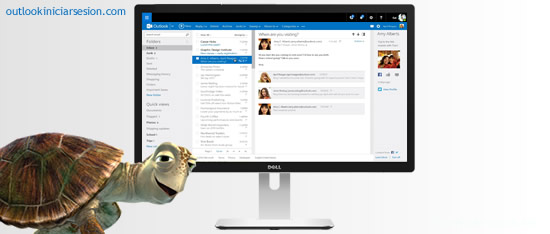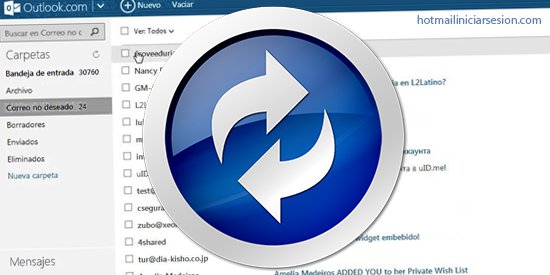Desde el momento en que Microsoft se integró con Outlook, todos los usuarios de Hotmail, de Live o MSN, debemos utilizar la plataforma de Outlook.com si deseamos iniciar sesión para acceder a nuestra cuenta de correo.
Anteriormente era muy fácil iniciar sesión en Hotmail, ya que con solo entrar a la página de Windows Live, colocar el usuario de @hotmail.com y posteriormente la contraseña podíamos llegar a la bandeja de entrada. Pero este proceso sufrió algunas modificaciones como consecuencia de la integración con Outlook.com.
El proceso de integración comenzó a mediados del año 2.012 y es a partir de ese momento que todos los usuarios de cuenta de correo electrónico en MSN Hotmail, MSN o Live Hotmail empezamos a recibir por parte de Microsoft notificaciones para que utilizaramos @outlook.com.
Desde esa misma fecha Outlook.com se convirtió en la plataforma que los nuevos usuarios de correo Microsoft debían utilizar, pero igualmente todavía se puede acceder al correo de Hotmail, ya que continua activo.
Es muy importante conocer que todos los servicios de correo de Microsoft se encuentran integrados bajo la plataforma de OneDrive, pero que el acceso a las cuentas de Hotmail aún es posible, así como también la posibilidad de poder crear una nueva cuenta de @hotmail.com. Podemos decir que el cambio producido por la integración fue solo de interfaz, ya que el resto quedo prácticamente igual.
Todas las direcciones de @Hotmail.com, @msn.com. @Outlook.com o @live.com pueden ser utilizadas sin ningún problema, por lo que no hay ningún motivo para pasarnos al nuevo correo de Microsoft, o sea que podemos seguir utilizando nuestra cuenta de correo.
Cómo iniciar sesión en la plataforma de Outlook.com
Iniciar sesión en nuestras cuentas de correo electrónico es muy fácil, solo debemos realizar uno a uno los pasos que a continuación vamos a señalar:
- Entramos a la página de inicio de sesión de Live.com
- Escribimos en el campo que está debajo de “Iniciar sesión” la dirección de correo electrónico.
- Pulsamos el botón de “Siguiente”
- Colocamos la contraseña y procedemos a pulsar “Iniciar Sesión”
De esa manera habremos accedido a nuestra cuenta de correo y podemos empezar a utilizar este servicio tan necesario e importante.
Si deseas entrar a tu cuenta de correo desde un móvil, no hay ningún inconveniente para hacerlo, solo debes cumplir los mismos pasos y podrás acceder a través del servidor que utilices para navegar por internet o también podrás bajar la app oficial de Microsoft Outlook.com.
Recuperar contraseña
Si por alguna causa olvidamos nuestra contraseña de acceso no hay ningún problema porque la podemos recuperar muy fácilmente, ya que Microsoft nos ofrece varias opciones para iniciar sesión como son: “He olvidado mí contraseña”, “Se cuál es mi contraseña, pero no puedo iniciar sesión” y por último “Creo que otra persona está utilizando mi cuenta Microsoft” .
En caso de ser la primera opción “He olvidado mi contraseña” solo debemos entrar a la página de inicio y pulsar esa opción luego “Siguiente”, e inmediatamente después debemos realizar los pasos que el sistema nos va indicando hasta que el proceso de recuperación finalice.
Si por el contrario no puedas entrar a tu cuenta deberás pulsar la opción de “Se cuál es mi contraseña, pero no puedo iniciar sesión” y realizar los pasos que el sistema te vaya indicando.
Qué podemos hacer para crear una nueva cuenta en Outlook.com
A pesar de que Outlook es la plataforma a usarse para las nuevas cuentas de correo, Microsoft ofrece a los usuarios tres opciones diferentes para la creación de las nuevas cuentas y que son:
- @outlook.es
- @outlook.com
- @hotmail.com
Para la creación de la cuenta procedemos a ir a hasta la página de creación de nuevas cuentas y de la lista que está al lado derecho seleccionamos la opción que buscamos y colocamos el nombre que vamos a utilizar como usuario, recomendamos que este nombre posea letras y números.
Considerando que hay otras empresas que ofrecen el servicio de mensajería de correo es importante revisar las ventajas y desventajas de cada una para escoger la que más nos puede ayudar o que satisfagan nuestras exigencias.
Outlook.com. Qué ofrece
Cuando Microsoft actualizo su servicio de mensajería a raíz de su integración y también aprovecho la ocasión para renovar por completo a Hotmail, cambiándole el nombre y su diseño de presentación. Además de esto su bandeja de entrada también sufrió una importante actualización modernizándose para el agrado de todos los usuarios.
Actualmente la interfaz de Outlook.com es una de las más agiles y moderna lo que hace que este a la vanguardia entre las empresas que ofrecen este tipo de servicio. Outlook presenta también varias aplicaciones para cada sistema operativo bien sea Google Play o la App Store.